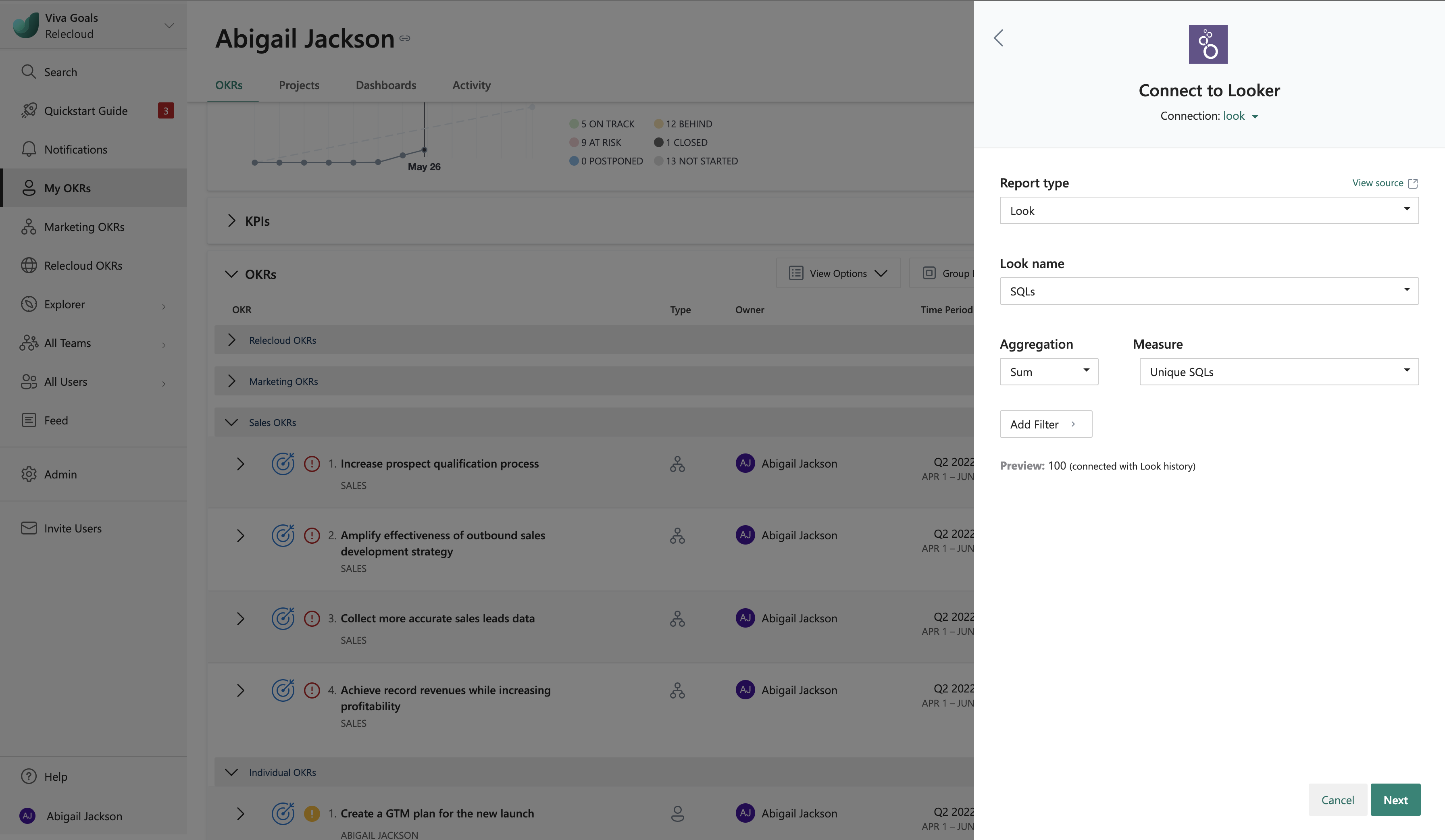Looker 整合
Viva Goals Looker 整合可讓您自動即時追蹤目標和關鍵結果, (OKR) 進度。
請考慮此範例:您會在 Looker 儀表板中維護銷售報告。 您的目標是在特定期間內達到 50 個銷售示範。 您可以使用 Looker 整合,在Viva Goals中設定 OKR 的連線,並提供示範預約計量。 Viva Goals會自動同步處理您的值,並繪製目標進度的圖表。 此策略可節省您時間,同時保持您的 OKR 最新狀態。
如何啟用 Looker 整合
Viva Goals系統管理員會遵循下列步驟,在 Viva Goals 中啟用 Looker 整合:
移至 [Viva Goals整合] 頁面:管理員>][整合]。
捲動清單,直到您到達 Looker為止。 選 取 [啟用 (],或選取 [如果先前已) 連線,請選取 [ 管理 ]。
您也可以在相同區段中隨時停用整合。
如何設定 Looker 連線
在 [ 連線] 區段中,選取 [ 新增連線]。 在出現的對話方塊中,輸入您從 Looker 系統管理員取得的連線名稱和應用程式開發介面 (API) 。 您可以選擇性地選擇與組織中的其他使用者共用連線,然後選取 [ 儲存]。 您也可以隨時編輯已儲存的連線。
如何將 Looker 整合連線至 OKR
設定完成後,您組織中的使用者就可以將其 OKR 連結至 Looker 儀表板和外觀。
當您建立 (或編輯 OKR) 時,請選取 [連線資料來源] 以自動更新進度。
從整合清單中,選取 [Looker]。
如果您已建立 Looker 連線,或組織中的系統管理員與您共用 Looker 連線,則會自動選取該連線。 如果尚未建立或共用連線,Viva Goals會提示您新增連線。 如果您有多個 Looker 連線,您可以選擇想要使用的連線。
注意事項
Looker 整合僅適用于測量 OKR 成功的 KPI (成功計量) 方法。 它不適用於 % completion 方法。
選取連線之後,您可以選擇從儀表板或外觀 追蹤 KPI 。 選擇儀表板或外觀之後,您可以進一步縮小至特定儀表板磚或外觀名稱。 選取具有您想要連線到 OKR 之資料的磚或外觀。
從選取的磚或外觀中選取可用的 KPI 計量。 視視覺效果的類型而定,KPI 可能會有多個值,並依維度細分。 例如,如果您的示範設定計量由銷售小組成員細分為 Looker 磚的一部分,您可以選擇在一組值上套用計量/總和/平均/計數,或由特定人員或任何可用的篩選欄位篩選掉。
Viva Goals在儲存資料連結設定之前,顯示您參考的選取值。
當您滿意時,請選取 [ 儲存 您的 OKR]。 您現在應該會在 OKR 旁邊看到 Looker 圖示。 Viva Goals會自動計算已完成的示範設定數目。 OKR 會每小時自動同步。 或者,若要手動重新整理,請移至 [檢視器] 圖示,然後選取 [ 立即同步處理] 選項。
下列進度列的色彩表示目標的狀態:
如果進度在任何時間都比預期進度少 0 到 25%,則狀態會 落後 (橙色) 。
如果進度在任何時間都低於預期的 25%,則狀態會 處於風險 (紅色) 。
![Viva Goals中 [整合] 頁面的螢幕擷取畫面。](../media/goals/6/viva-goals-integrations-page.png)
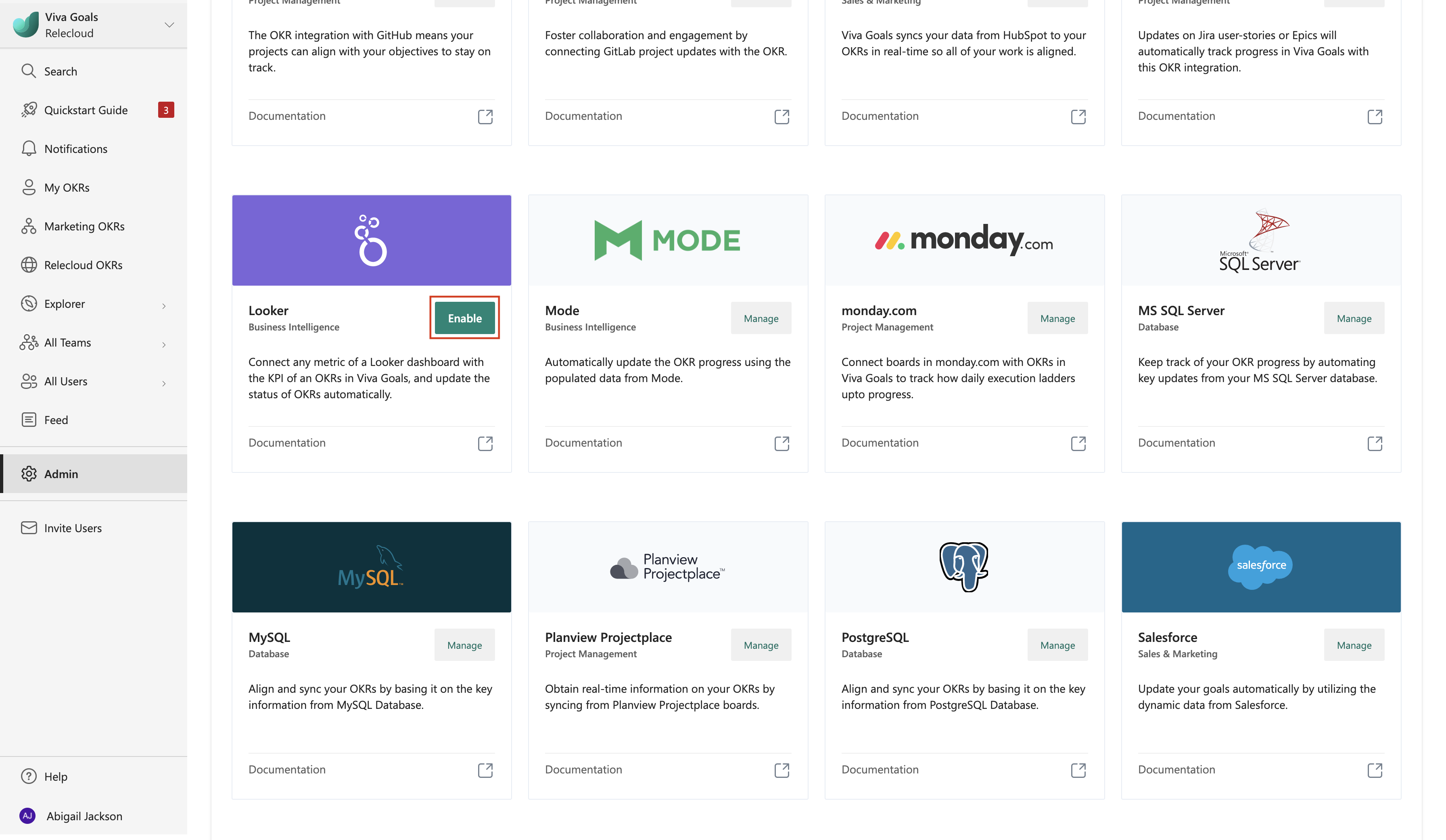
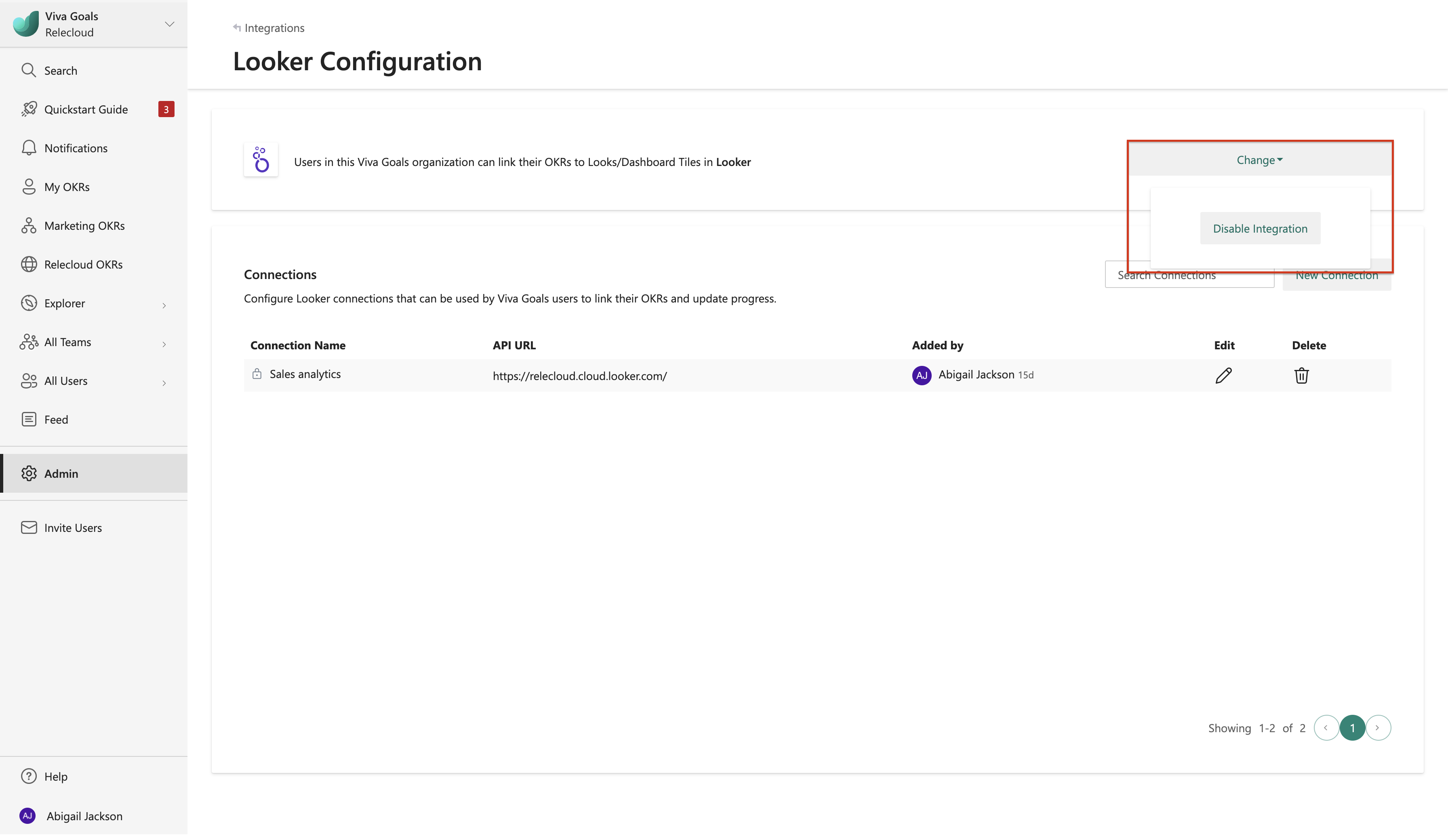
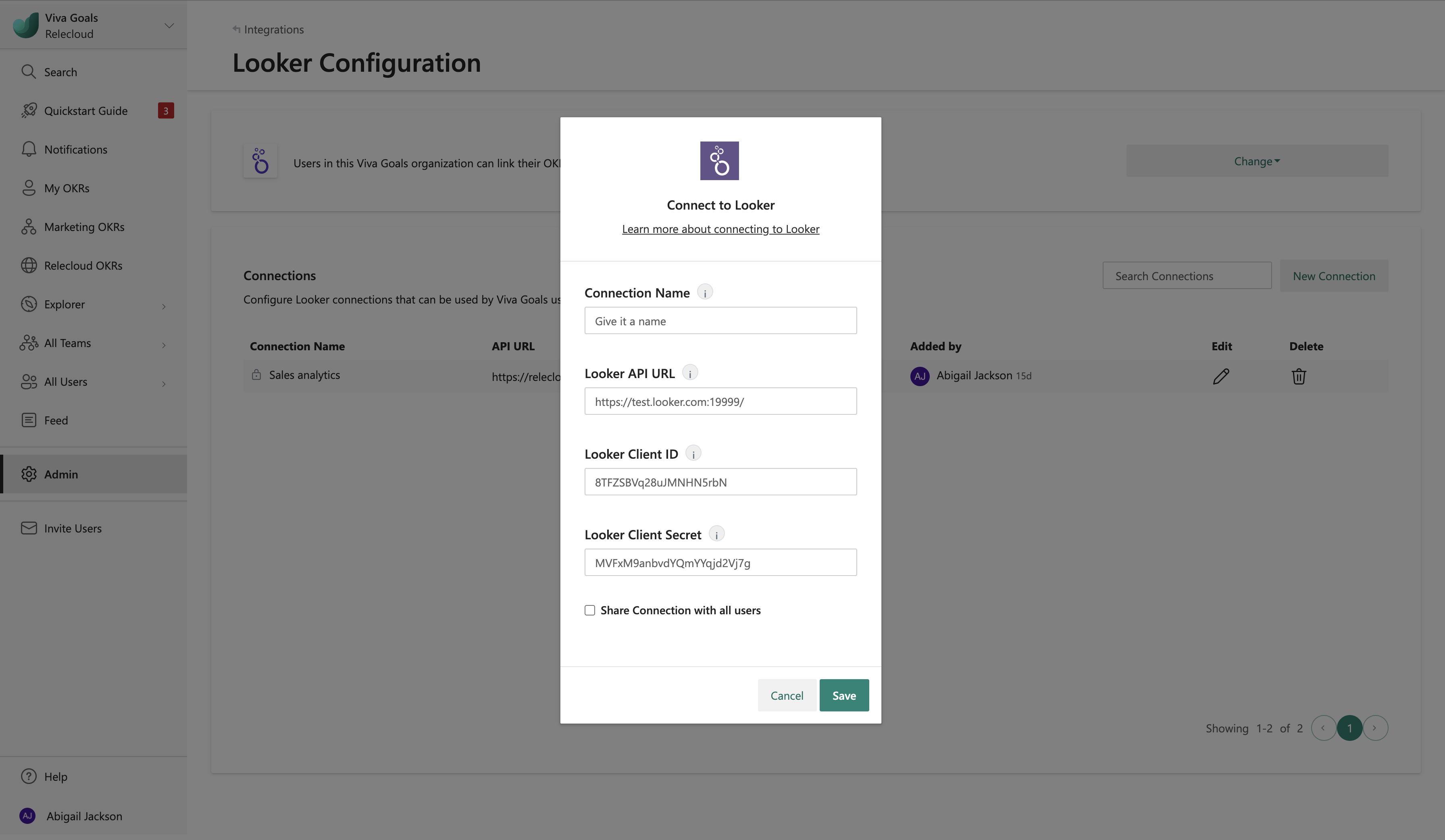
![此螢幕擷取畫面顯示您選取 [Looker] 作為資料來源的位置。](../media/goals/6/looker-datasource.png)